WordPress bietet für die Suche nach Fehlern die Möglichkeit über die wp-config.php Datei das Error-Log einzuschalten. Standardmäßig steht dort eine Zeile wie diese:
define( 'WP_DEBUG', false );
Wenn man diese ändert und die beiden weiteren Zeilen hinzu fügt, werden die Fehler in die Datei debug.log im Verzeichnis wp-content geschrieben.
define( 'WP_DEBUG', true );
define( 'WP_DEBUG_DISPLAY', false );
define( 'WP_DEBUG_LOG', true );
Dabei ist die erste Zeile dafür da das Error logging einzuschalten, die Zweite Zeile schält das Ausgeben der Meldungen auf der Seite aus und die dritte Zeile sorgt dafür, dass die Meldungen in die Datei debug.log geschrieben werden.
Anzeigen kann man sich die live Meldungen dann indem man in dem Verzeichnis wp-content seiner WordPress Installation die letzten Zeilen seiner debug.log Datei live anzeigen lässt.
tail -f debug.log
Da stand dann in diesem Fall etwas von: PHP Fatal error: Allowed memory size of 134217728 bytes exhausted (tried to allocate 19985578 bytes) in
Im Debug Log von WordPress taucht diese Fehlermeldung auf mit unterschiedlichen Zahlenangaben, diese hier ist nur ein Beispiel. Das deutet auf ein zu geringes Memory Limit von PHP hin.
[31-Jan-2022 17:33:50 UTC] PHP Fatal error: Allowed memory size of 134217728 bytes exhausted (tried to allocate 19985578 bytes) in /var/www/html/xxx.php on line 3006
Das lässt sich ganz leicht ändern in dem man in der php.ini das memory_limit höher setzt.
vi /etc/php/7.0/apache2/php.iniAlso einfach mit dem vi die entsprechende php.ini Datei aufrufen und den Eintrag memory_limit = 256M auf einen höheren Betrag ändern.
memory_limit = 512MDamit sollte die Fehlermeldung aus dem debug.log von WordPress verschwinden und die damit einhergehenden Fehlermeldungen oder Falschdarstellungen von Webseiten verschwinden.

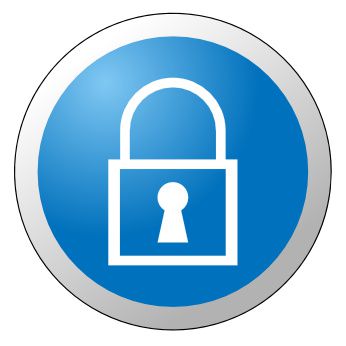
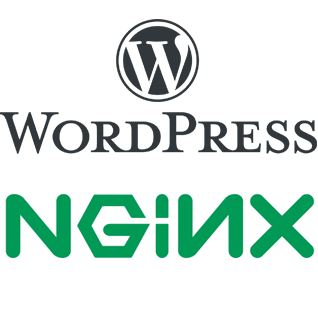



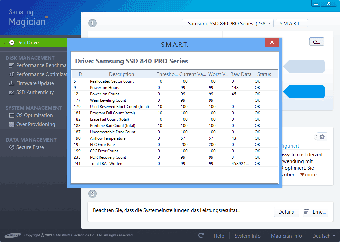
Hinterlasse einen Kommentar
Du musst angemeldet sein, um einen Kommentar schreiben zu können.